前言
这次做自然语言处理的作业,是关于多文档摘要生成的,其中对于生成的摘要进行效果测评需要用到ROUGE(不是那个文本高亮的插件!!)。没想到安装这个软件这么麻烦,于是写个博客造福后人了。
ROUGE简介
ROUGE是由微软亚洲研究院知识挖掘组(The Knowledge Mining group at Microsoft Research Asia)调研经理(research manager) Chin-Yew Lin 研发的,用于摘要的自动评价,通过比较机器自动生成的摘要(called system_summary)与人工生成的摘要(called model_summary, 认为它是理想的)中重叠单元的数量,来评价机器自动生成的摘要。该方法中考虑的重叠单元有n-gram, word sequences, word-pairs等,并提出了四个测量标准ROUGE-N, ROUGE-L, ROUGE-W, ROUGE-S。该包用Perl语言编写,目前版本为ROUGE-1.5.5。
说实话ROUGE真心是难装,按理说在Ubuntu下几行命令就应该要安装成功一个程序,可是ROUGE完全没有体现这一点。
安装要求
1. 需要安装perl解释器(ubuntu 系统已自带, 通过perl -v可查看当前版本);2. 需要额外安装perl解释器的XML::DOM模块以及DB_File模块,而XML::DOM的安装又需要XML::RegExp、XML::Parser、LWP::UserAgent和XML::Parser::PerlSAX模块(对,就是这么恶心);3. 设置系统环境变量ROUGE_EVAL_HOME,需要设置为ROUGE安装目录下词库Data所在路径
获取方法
现在不知道官网是哪个了,不过可以从github上获取,也可以从我的主机宝贝资源站(1.5.5版本)获取,另外其他依赖的模块包我也放进这个链接里了,可以一起下载省去寻找的麻烦。
可以到主机宝贝资源站下载:
安装过程
step1: 检查perl版本
因为DOM要求perl版本要在5.6.0以上,所以先在终端用perl -v查看一下当前版本,版本较低的话先升级一下perl。
step2: 安装XML::Parser
假设使用我百度网盘里的文件,将XML-Parser-2.44.tar解压到当前文件夹或指定路径。
tar -zxvf XML-Parser-2.44.tar.gz1
进入解压得到的文件夹并开始安装。
cd XML-Parser-2.44perl Makefile.PLmakemake test # if %%%Result看到PASS为成功就继续,否则仔细看哪个case报错了sudo make install # if %%%必须要sudo,否则可能没有读写文件的权限12345
step3: 安装XML::RegExp
step4: 安装LWP::UserAgent
LWP::UserAgent是libwww-perl中的一部分,直接用apt-get安装就好啦。
sudo apt-get updatesudo apt-get install libwww-perl12
step5: 安装XML::Parser::PerlSAX
这个模块是libxml-perl中的一部分,也可以直接用apt-get安装(其实我在想前面几个模块能不能也这么安装)。
sudo apt-get install libxml-perl1
step6: 安装XML::DOM
Test Summary Report——————-t/build_dom.t (Wstat: 512 Tests: 1 Failed: 1)Failed test: 1Non-zero exit status: 2Parse errors: Bad plan. You planned 2 tests but ran 1.Files=21, Tests=128, 2 wallclock secs ( 0.07 usr 0.01 sys + 1.56 cusr 0.10 csys = 1.74 CPU)Result: FAILFailed 1/21 test programs. 1/128 subtests failed.Makefile:968: recipe for target ‘test_dynamic’ failedmake: *** [test_dynamic] Error 2551234567891011
可以用这两行命令修复一下。
sudo apt-get install -fsudo apt-get update –fix-missing 12
step7: 安装DB_File
先获得DB_File的安装包,可以用如下命令,也可以从我给的网盘链接里直接下载。
sudo wget
接下来如同step2,进入文件夹后使用perl命令安装。
cd DB_File-1.835perl Makefile.PLmakemake test # if %%%看到PASS为成功sudo make install12345
在make的时候如果出错如下:
version.c:30:16: fatal error: db.h: 没有那个文件或目录compilation terminated.Makefile:360: recipe for target ‘version.o’ failedmake: *** [version.o] Error 11234
说明未安装Berkeley DB library,或安装不正确。解决方法如下:
sudo apt-get install libdb-dev1
如果还没有用,可能是没有安装对应的版本,先使用
sudo apt-cache search libdb1
查看当前Berkeley DB library 的版本,然后再安装对应的版本.
sudo apt-get install libdb5.3-dev1
step8: 设置ROUGE环境变量
设置环境变量ROUGE_EVAL_HOME,假设你解压的ROUGE-1.5.5在/usr/local/RELEASE-1.5.5,则:
sudo gedit etc/profile %%%这样对所有用户都有效,若希望仅对当前用户有效则输入sudo gedit ~/.profile 1
在跳出来的文本编辑器末尾添加 :
export ROUGE_EVAL_HOME=”$ROUGE_EVAL_HOME:/usr/local/RELEASE-1.5.5/data”1
 step9: 测试安装是否成功
step9: 测试安装是否成功
以上步骤都进行完毕后,怎么知道自己的ROUGE是否安装配置成功了呢?可以进入ROUGE文件所在路径(即RELEASE-1.5.5),然后运行一下runROUGE-test.pl文件。
perl runROUGE-test.pl1
如果有以下输出,且sample-output路径下各个文件都有内容的话,基本是安装成功了。
../ROUGE-1.5.5.pl -e ../data -c 95 -2 -1 -U -r 1000 -n 4 -w 1.2 -a ROUGE-test.xml > ../sample-output/ROUGE-test-c95-2-1-U-r1000-n4-w1.2-a.out../ROUGE-1.5.5.pl -e ../data -c 95 -2 -1 -U -r 1000 -n 4 -w 1.2 -a -m ROUGE-test.xml > ../sample-output/ROUGE-test-c95-2-1-U-r1000-n4-w1.2-a-m.out../ROUGE-1.5.5.pl -e ../data -c 95 -2 -1 -U -r 1000 -n 4 -w 1.2 -a -m -s ROUGE-test.xml > ../sample-output/ROUGE-test-c95-2-1-U-r1000-n4-w1.2-a-m-s.out^C../ROUGE-1.5.5.pl -e ../data -c 95 -2 -1 -U -r 1000 -n 4 -w 1.2 -l 10 -a ROUGE-test.xml > ../sample-output/ROUGE-test-c95-2-1-U-r1000-n4-w1.2-l10-a.out../ROUGE-1.5.5.pl -e ../data -c 95 -2 -1 -U -r 1000 -n 4 -w 1.2 -l 10 -a -m ROUGE-test.xml > ../sample-output/ROUGE-test-c95-2-1-U-r1000-n4-w1.2-l10-a-m.out../ROUGE-1.5.5.pl -e ../data -c 95 -2 -1 -U -r 1000 -n 4 -w 1.2 -l 10 -a -m -s ROUGE-test.xml > ../sample-output/ROUGE-test-c95-2-1-U-r1000-n4-w1.2-l10-a-m-s.out../ROUGE-1.5.5.pl -e ../data -c 95 -2 -1 -U -r 1000 -n 4 -w 1.2 -b 75 -a ROUGE-test.xml > ../sample-output/ROUGE-test-c95-2-1-U-r1000-n4-w1.2-b75-a.out../ROUGE-1.5.5.pl -e ../data -c 95 -2 -1 -U -r 1000 -n 4 -w 1.2 -b 75 -a -m ROUGE-test.xml > ../sample-output/ROUGE-test-c95-2-1-U-r1000-n4-w1.2-b75-a-m.out../ROUGE-1.5.5.pl -e ../data -c 95 -2 -1 -U -r 1000 -n 4 -w 1.2 -b 75 -a -m -s ROUGE-test.xml > ../sample-output/ROUGE-test-c95-2-1-U-r1000-n4-w1.2-b75-a-m-s.out../ROUGE-1.5.5.pl -e ../data -3 HM -z SIMPLE DUC2002-BE-F.in.26.lst 26 > ../sample-output/DUC2002-BE-F.in.26.lst.out../ROUGE-1.5.5.pl -e ../data -3 HM DUC2002-BE-F.in.26.simple.xml 26 > ../sample-output/DUC2002-BE-F.in.26.simple.out../ROUGE-1.5.5.pl -e ../data -3 HM -z SIMPLE DUC2002-BE-L.in.26.lst 26 > ../sample-output/DUC2002-BE-L.in.26.lst.out../ROUGE-1.5.5.pl -e ../data -3 HM DUC2002-BE-L.in.26.simple.xml 26 > ../sample-output/DUC2002-BE-L.in.26.simple.out../ROUGE-1.5.5.pl -e ../data -n 4 -z SPL DUC2002-ROUGE.in.26.spl.lst 26 > ../sample-output/DUC2002-ROUGE.in.26.spl.lst.out../ROUGE-1.5.5.pl -e ../data -n 4 DUC2002-ROUGE.in.26.spl.xml 26 > ../sample-output/DUC2002-ROUGE.in.26.spl.out123456789101112131415
至此就全部大功告成啦!
Ubuntu安装配置pyrouge
之前配置pyrouge是很麻烦的事,安装完之后会各种报错,解决起来令人头皮发麻。
这次重新安装ROUGE和pyrouge,找到了一种简洁的安装pyrouge的方法,不会出错,非常方便。记录一下。
很简单,就是几行命令。
git clonepyrougePython setup.py installpython -m pyrouge.test1234
在最后一步,python -m pyrouge.test前,要设置rouge路径。
pyrouge_set_rouge_path /absolute/path/to/ROUGE-1.5.5/directory1
例如我的ROUGE文件放在了/usr/local/RELEASE-1.5.5下,就设置为
pyrouge_set_rouge_path /usr/local/RELEASE-1.5.5
怎样使用虚拟机装ubuntu
在VMware Workstation中1.点击File菜单,选择New子菜单,点击Virtual Machine子菜单.
2.在对话框中选择Typical(recommanded), 点击Next按钮.
3.在对话框中选择I will install the operating system later, 点击Next按钮.
4.在对话框中选择Guest operating system为Linux, 选择Version为Ubuntu, 点击Next按钮.
5.分别输入你虚拟机名称及虚拟机文件的存放目录.
6.选择虚拟机所用的硬盘的最大容量后,点击Next按钮.
7.点击Finish按钮.
8.在sidebar(左侧的侧边栏)中右击你新建的虚拟机,点击settings菜单
9.在对话框中选择Hardware选项卡,点击CD/DVD(IDE),在右侧选择Use ISO image file,点击Browse将Ubuntu 10.04的镜像文件找到后,点击OK按钮.
10.在sidebar中右击你新建的虚拟机,点击Power on菜单.
11.系统将启动Ubuntu10.04的安装过程。 这其中有7个步骤a.选择本地化版本和安装类型,可选 中文(简体),安装Ubtuntu 10.04 TLSb.选择时区c.选择键盘布局,这里有一个让你测试键盘的输入框,你可测试一下键盘的输入,假如键盘输入正常,完成安装后键盘即可正常使用了。 d.预备磁盘空间,可不做改动。 e.输入用户名密码,计算机名,登录方式等。 f.点击安装g.系统安装Ubtuntu 10.04
12.安装完成后,可以在虚拟机的settings中将安装所用的Ubtuntu 10.04的ISO镜像文件卸载
ubuntu 怎么安装开发平台
一. 安装C/C++程序的开发环境1. sudo apt-get install build-essential //安装主要编译工具 gcc, g++, make2. sudo apt-get install autoconf automake1.93. sudo apt-get install flex bison 4. sudo apt-get install manpages-dev //安装C语言函数man文档5. sudo apt-get install binutils-doc cpp-doc gcc-doc glibc-doc stl-manual//安装相关文档二. 安装Gnome桌面程序的开发环境1. sudo apt-get install gnome-core-devel //安装核心文件2. sudo apt-get install pkg-config3. sudo apt-get install devhelp //安装GTK文档查看程序4. sudo apt-get install libglib2.0-doc libgtk2.0-doc //安装 API参考手册及其它帮助文档5. sudo apt-get instal glade libglade2-dev //安装GTK界面构造程序三. 安装JAVA开发环境1. sudo apt-get installsun-java6-jdk sun-java6-doc sun-java6-source//安装核心开发用具,相关文档2. sudo update-alternatives --config java //通常给出两个或多个JRE选择路径选择:/usr/lib/jvm/java-1.5.0-sun/jre/bin/java作为你的JAVA运行环境3. sudo vim /etc/environment //配置环境变量,添加如下两行: CLASSPATH=/usr/lib/jvm/java-6-sun/lib JAVA_HOME=/usr/lib/jvm/java-6-sun4. sudo apt-get install eclipse //安装eclipse5. sudo update-java-alternatives -s java-6-sun //SUN版本的JAVA 设置为系统默认 JDK6. sudo vim /etc/jvm //编辑 JVM 配置文件, 将文件中的/usr/lib/jvm/java-6-sun放到配置文件的顶部7. sudo vim /etc/eclipse/java_home //操作如上
没有 uefi 启动 怎么装 ubuntu14.04
之前我已经写过关于如何安装Ubuntu Linux和Windows 7以及8的双启动,但是那些教程不包含那些预装Windows 8的系统。 那些较新的预装了Windows 8或Windows 8.1的系统使用了UEFI来替代BIOS。 这使得安装双启动变得和之前的常规方法有点不同。 在这个教程中,我们将看到如何在UEFI模式下安装Ubuntu 14.04与Windows 8/8.1双启动。 这个教程是在一台新买的戴尔灵越 7437(酷睿i7第四代处理器, 256GB SSD,8GB内存以及内置1GB(共享内存) Intel显卡)上演示的。 为了使你能够成功安装UEFI下Linux和Windows 8的双启动,我会提到你需要做的所有步骤。 如果你已经完成这些步骤中的部分步骤,直接跳到下一步。 如果你有个全新的系统,那就更好了。 在这里提到的这些步骤也适用于其它基于Ubuntu的Linux发行版,如Linux Mint,Elementary OS等等。 不多说,让我们来看看如何在启用了UEFI安全启动的Windows 8系统上双启动Linux。 让 Ubuntu 14.04 和 Windows 8 双启动:要在一个UEFI系统上安装Ubuntu有多方面的前提条件。 让我们来一个一个看:第一步:做个备份 [可选]做个备份总是个不错的选择,防止你把系统弄糟了。 网上有众多文章教你如何备份系统。 你可以参照这个教程。 第二步:创建一个Ubuntu的USB启动盘/光盘启动盘你需要做的下一件事是创建一个USB启动盘或光盘启动盘。 我推荐在Windows下使用Universal USB Installer创建一个Linux OS的USB启动盘。 第三步:为Ubuntu划分一块安装分区假设你有一个全新的系统,我们要做的第一件事是创建一个分区来安装Linux。 我系统中的256GB磁盘出厂时就有若干个分区,但主要是用来备份及其它目的的。 主分区是安装了Windows 8.1的C盘,约有220GB。 如果你也像这样只有一个分区,你需要从中分割出一些空间给Linux。 如果你有若干空间大小足够的分区,可以使用它们中除C盘外的任意盘,因为安装时会抹掉其中的数据。 要在Windows 8中创建分区,需要使用磁盘管理工具。 你可以通过在控制面板中搜索‘磁盘’找到磁盘管理工具。 在磁盘管理工具中,右键点击你想划分并缩小的卷。 在我的演示中,我选择C盘的卷进行缩小,划分出未分配空间:缩小后出现的未分配空间就放在那里好了,不用对其分区和格式化。 我们会在安装Ubuntu时用到它。 第四步:在Windows中禁用快速启动 [可选]为了实现快速启动,Windows 8引进了叫做“快速启动”的新特性。 尽管不是强制要求,最好还是将其禁用。 打开控制面板 > 硬件与声音 > 电源选项 > 选择电源按钮的功能 > 更改当前不可用的设置,取消选中启用快速启动(推荐)。 第五步:禁用Windows 8 and 8.1的安全启动(secure Boot)这是最重要的步骤。 Windows 8新的安全启动(secure boot)原本是针对rootkit病毒的安全特性,但它也阻止了Windows和Linux的双启动。 为了实现Windows和Linux的双启动,我们必须在UEFI中禁用安全启动(secure boot)。 可以参见:如何在 Win8 上禁用 UEFI 安全引导以安装Linux。 第六步:安装Ubuntu,与Windows 8共存一旦你禁用了安全启动(secure boot),那就是时候安装Ubuntu了。 我希望你像第二步中提到的一样创建了一个USB启动盘。 插入U盘,然后从U盘启动系统。 要从USB启动,需要在Windows中选择从USB启动的选项。 从电脑设置(像UEFI)中选择选项或在点击“重新启动”的时候按住Shift键。 当你用USB启动盘启动后,你会看到试用(try)或者安装(install)Ubuntu的选择,这里要点击“安装”。 另外在屏幕上不多的设置选项里面,你可以选择你用的语言。 接下来是关于硬盘空间,电源和网络连接等等的一些检查。 只需点击继续。 安装窗口中你需要注意的是安装类型(Installation Type)。 选择这里的其它选项(Something else):还记得我们事先划分的未分配空间吗?我们将用它来创建根分区( / ),交换空间(Swap)以及家目录(Home)。 选择空闲(free space)然后点击加号(+)。 它会给你提供创建Linux分区的选项。 我们正在创建根分区 /。 10到20GB空间就足够了。 选择大小(Size),然后选择Ext 4作为文件系统以及 /(意思是根)作为挂载点(Mount point)。 点击确定会回到分区界面。 下一步我们创建交换空间(Swap)。 像之前一样,再次点击加号(+)。 这次我们选择作为交换空间(Swap area)。 建议的交换空间大小是物理内存的两倍。 以同样的方式创建家目录(Home)。 给它分配最大的空间(实际上是给它分配剩余的所有空间),因为这是你会用来存储音乐,图片以及下载的文件的位置。 分配好了根分区( / ),交换空间(Swap)和家目录(Home)之后,点击现在安装(Install Now):好了,你现在基本上以及赢得了这场战役了~露出胜利的微笑吧~接下来你会被要求设置用户名密码等等。 基本上你现在只需点击下一步。 一旦安装完成,重新启动电脑,你应该会看到紫色的grub欢迎界面。 尽情享受Ubuntu和Windows 8的双启动模式吧。 (译注:对于可能出现grub系统选择中没有Windows 8选项或是无法正常启动的情况,可搜索Boot Repair工具的使用)我希望这份指南能够帮你实现Ubuntu和Windows 8的UEFI模式双启动。 虽然这篇文章是为Ubuntu写的,它对其它的Linux OS应该也有所帮助。 欢迎提出任何问题与建议。












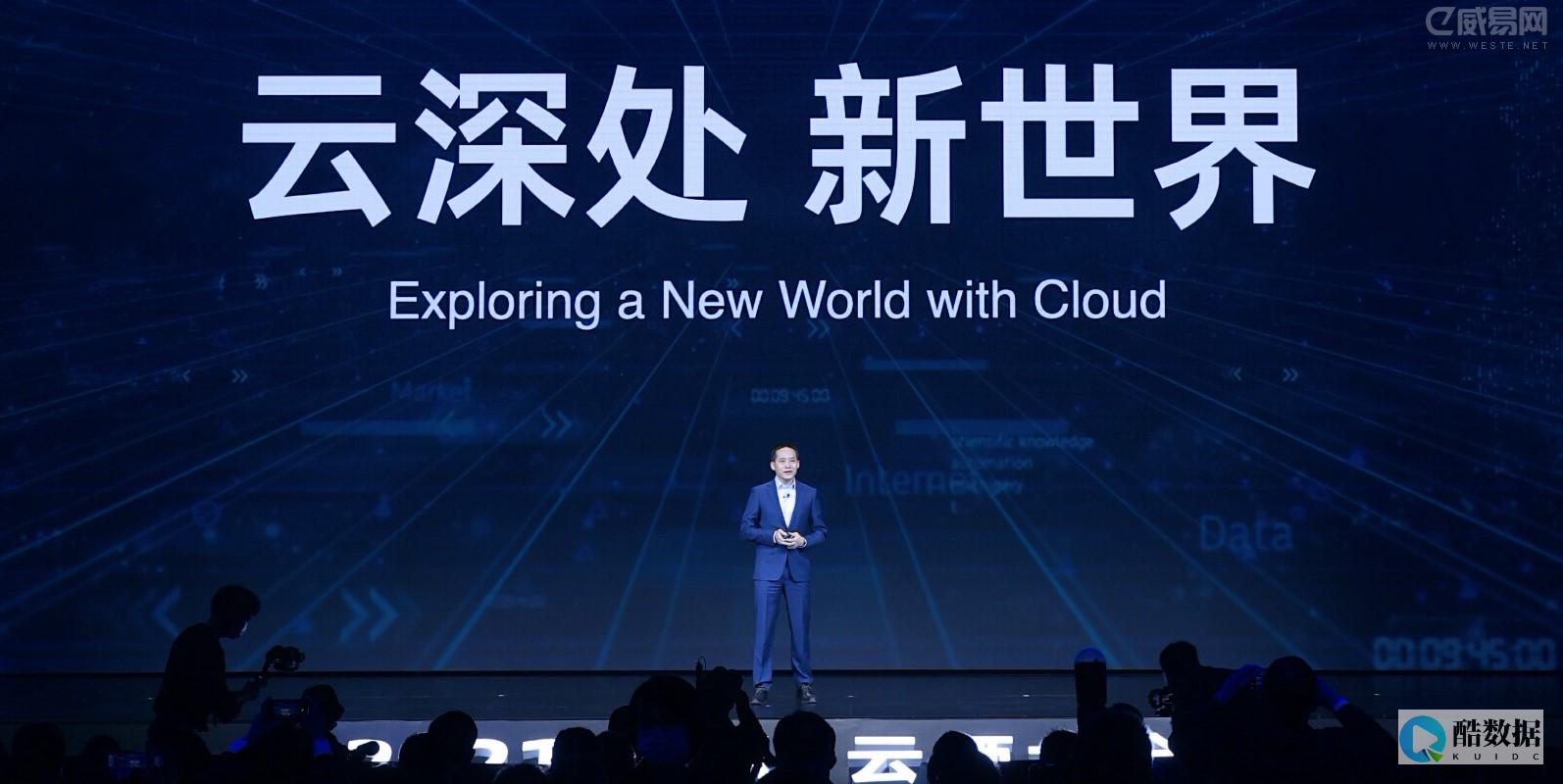
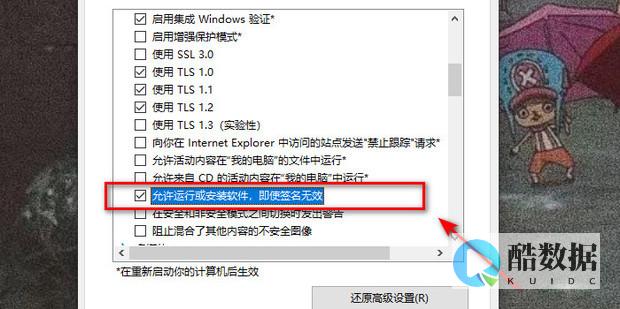

发表评论